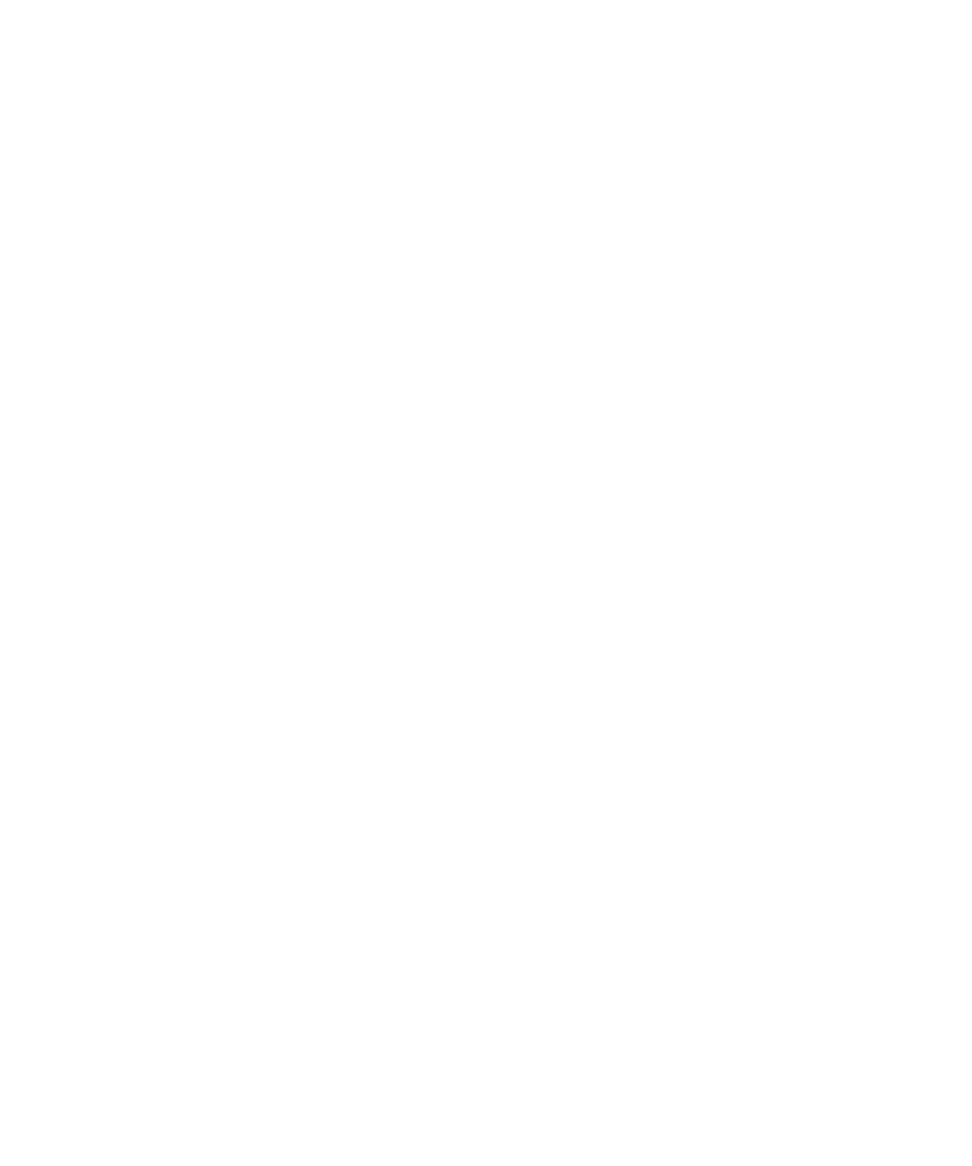
Alapvető tudnivalók az üzenetekről
Üzenetek írása
Helyesírás-ellenőrzés
Végezhet helyesírás-ellenőrzést saját maga által létrehozott üzenetekben, naptárbejegyzésekben, feladatokban és
emlékeztetőkben.
1. Az üzenetben, naptárbejegyzésben, feladatban vagy emlékeztetőben nyomja meg a Menü gombot.
2. Kattintson a Helyesírás-ellenőrzés elemre.
3. Hajtsa végre a következő műveletek valamelyikét:
• A javasolt betűzés elfogadásához kattintson a kívánt szóra a megjelenő listában.
• A felajánlott szó mellőzéséhez nyomja meg a Kilépés gombot.
• A felajánlott szó összes előfordulásának mellőzéséhez nyomja meg a Menü gombot. Kattintson az Összes
kihagyása elemre.
• Ha szót szeretne hozzáadni a saját szótárhoz, nyomja meg a Menü gombot. Kattintson a Hozzáadás a
szótárhoz elemre.
• A helyesírás-ellenőrzés leállításához nyomja meg a Menü gombot. Kattintson a Helyesírás-ellenőrzés
megszakítása elemre.
Üzenet piszkozatának mentése
1. Üzenet írásakor nyomja meg a Menü gombot.
2. Kattintson a Piszkozat mentése lehetőségre.
Üzenet fontossági szintjének beállítása
Beállíthatja egy e-mail üzenet, PIN-üzenet vagy MMS-üzenet fontossági szintjét.
1. Üzenet írásakor nyomja meg a Menü gombot.
2. Kattintson a Beállítások lehetőségre.
3. Állítsa be a Fontosság mezőt.
4. Nyomja meg a Menü gombot.
5. Kattintson a Mentés gombra.
Partner hozzáadása titkos másolat címzettjeként
A partnert titkos másolat címzettjeként veheti fel e-mail üzenetben, PIN-üzenetbe vagy MMS.üzenetben.
1. Üzenet írásakor nyomja meg a Menü gombot.
2. Kattintson a Titkos másolat címzettjének felvétele: lehetőségre.
Felhasználói útmutató
Üzenetek
51
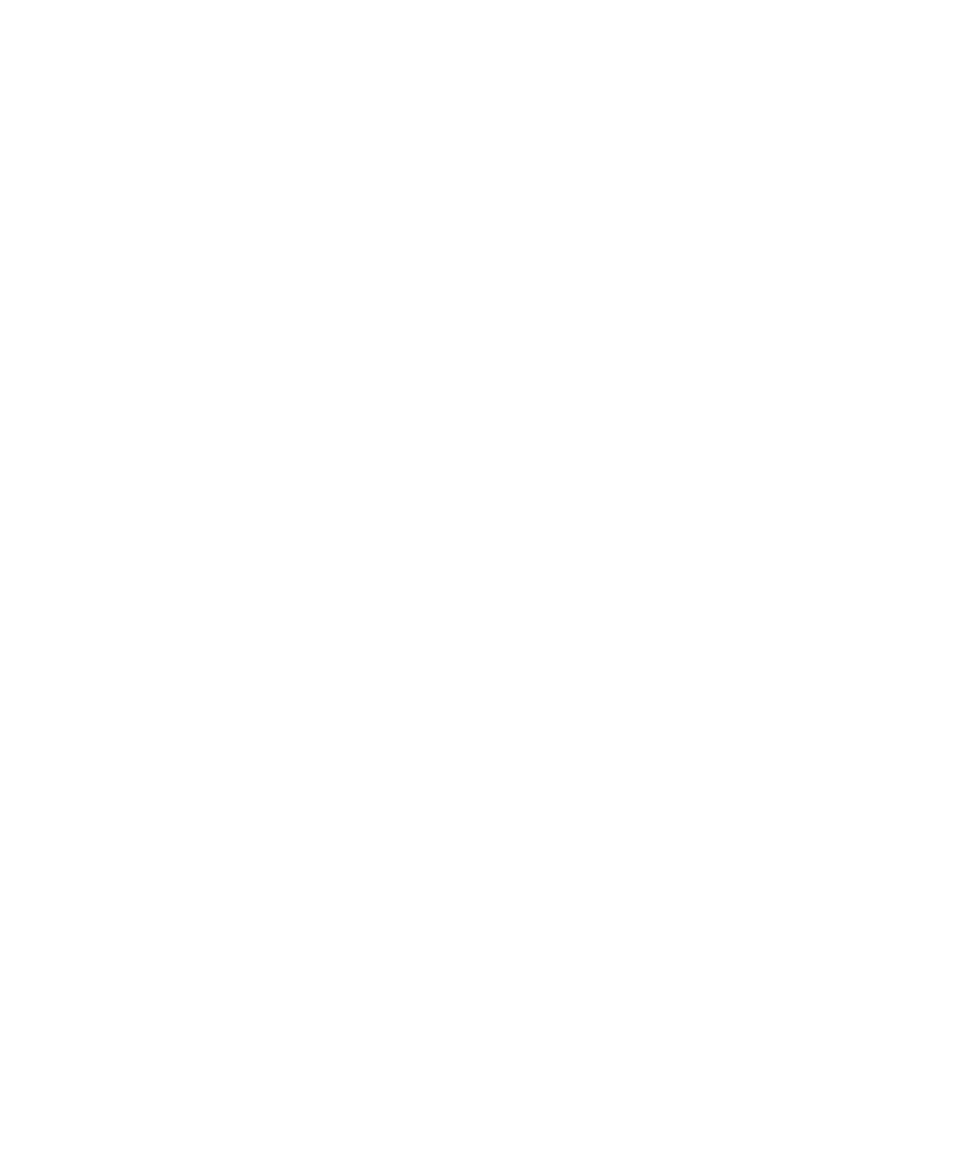
Partner hozzáadása egy üzenethez
Egy partner adatait e-mail, PIN- vagy MMS-üzenetek mellékleteként is elküldheti.
1. Üzenet írásakor nyomja meg a Menü gombot.
2. Kattintson a Cím csatolása, vagy a Partner csatolása elemre.
3. Kattintson a partner nevére.
Aláírás hozzáadása a munkahelyi e-mail üzenetekhez
A feladat végrehajtásához az e-mail fióknak a funkciót támogató BlackBerry® Enterprise Server rendszert kell
használnia. További tájékoztatásért forduljon a rendszergazdához.
1. A kezdőképernyőn kattintson az Üzenetek ikonra.
2. Nyomja meg a Menü gombot.
3. Kattintson a Beállítások lehetőségre.
4. Kattintson az E-mail beállítások elemre.
5. Szükség esetén módosítsa az Üzenetkezelő szolgáltatások mező beállítását.
6. Állítsa az Automatikus aláírás használata mezőt Igen értékre.
7. A megjelenő szövegdobozba írja be az aláírást.
8. Nyomja meg a Menü gombot.
9. Kattintson a Mentés gombra.
Az aláírást a rendszer az e-mail üzenet elküldése után illeszti az üzenethez.
Felelősségkizárási nyilatkozat törlése e-mail üzenetből
Ha a BlackBerry® készülék olyan e-mail fiókhoz van hozzárendelve, amely ezt a funkciót támogató BlackBerry®
Enterprise Server kiszolgálót használ, előfordulhat, hogy a BlackBerry Enterprise Server felelősségkizárási
nyilatkozatot ad hozzá az elküldött e-mail üzenetekhez.
1. E-mail üzenet írásakor nyomja meg a Menü gombot.
2. Kattintson a Felelősségkizárási nyilatkozat eltávolítása elemre.
A felelősségkizárási nyilatkozat újbóli hozzáadásához nyomja meg a Menü gombot. Kattintson a Felelősségkizárási
nyilatkozat hozzáadása elemre.
Hivatkozás létrehozása PIN-kódhoz
Üzenetekben, naptárbejegyzésekben, feladatokban vagy emlékeztetőkben PIN-elemeknek hivatkozást hozhat létre. A
hivatkozásra kattintva PIN-üzenet küldhető.
A szöveg beírásakor írja be ezt: pin:, majd a PIN-kódot.
Felhasználói útmutató
Üzenetek
52
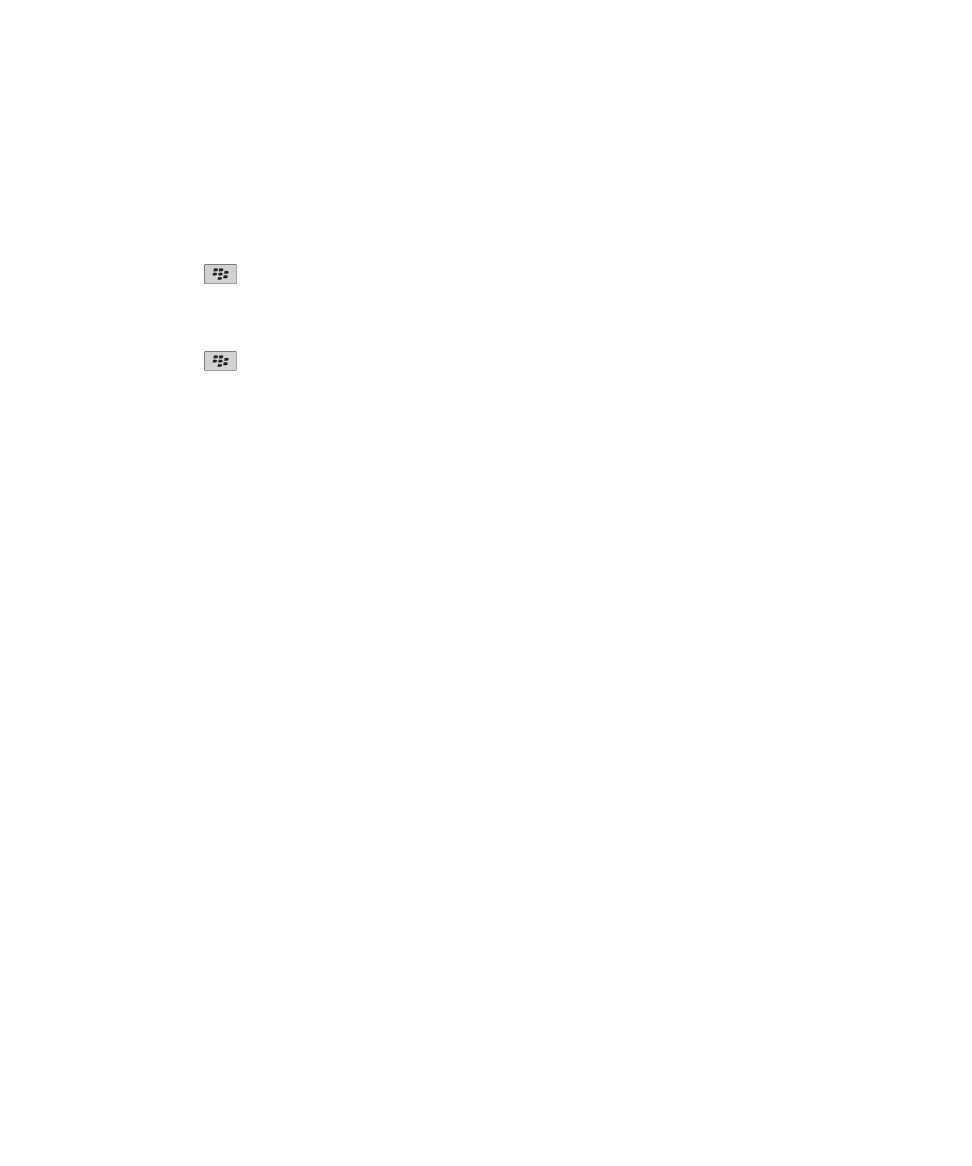
Üzenetek küldése
E-mail küldése
1. A kezdőképernyőn kattintson az Üzenetek ikonra.
2. Nyomja meg a
gombot.
3. Kattintson az E-mail írása lehetőségre.
4. A Címzett mezőben adjon meg egy e-mail címet vagy egy partner nevét.
5. Írja be az üzenetet.
6. Nyomja meg a
gombot.
7. Kattintson a Küldés gombra.
Kapcsolódó tájékoztatás
Partnerek keresése a vállalat partnerlistáján, 161
Levelezési listák, 164
SMS-üzenet küldése
Egy szöveges SMS-üzenetet legfeljebb tíz címzettnek küldhet el. A választott témától függően a Kezdőképernyőn külön
ikon jelezheti a szöveges SMS-üzeneteket és az MMS-üzeneteket.
1. A kezdőképernyőn kattintson az Üzenetek ikonra.
2. Nyomja meg a Menü gombot.
3. Kattintson az SMS-szöveg megírása elemre.
4. A Címzett mezőben hajtsa végre a következő műveletek egyikét:
• Írja be a partner nevét.
• Nyomja meg a Menü gombot. Kattintson a Partner kiválasztása elemre. Kattintson a partner nevére.
• Adjon meg egy SMS-üzenet fogadására képes telefonszámot (országhívószámmal és körzetszámmal együtt).
• Ha készüléke csatlakoztatva van egy CDMA hálózathoz, akkor beírhat egy e-mail címet.
5. Kattintson az OK gombra.
6. Írja be az üzenetet.
7. Nyomja meg az Enter billentyűt.
PIN üzenet küldése
1. A kezdőképernyőn kattintson az Üzenetek ikonra.
2. Nyomja meg a Menü gombot.
3. Kattintson a PIN létrehozása lehetőségre.
4. A Címzett mezőben hajtsa végre a következő műveletek egyikét:
• Írjon be egy PIN-kódot. Nyomja meg az Enter billentyűt.
• Ha PIN-kódot mentett el a partnerlistán szereplő partnerhez, írja be a partner nevét. Nyomja meg az Enter
billentyűt.
5. Írja be az üzenetet.
6. Nyomja meg a Menü gombot.
Felhasználói útmutató
Üzenetek
53
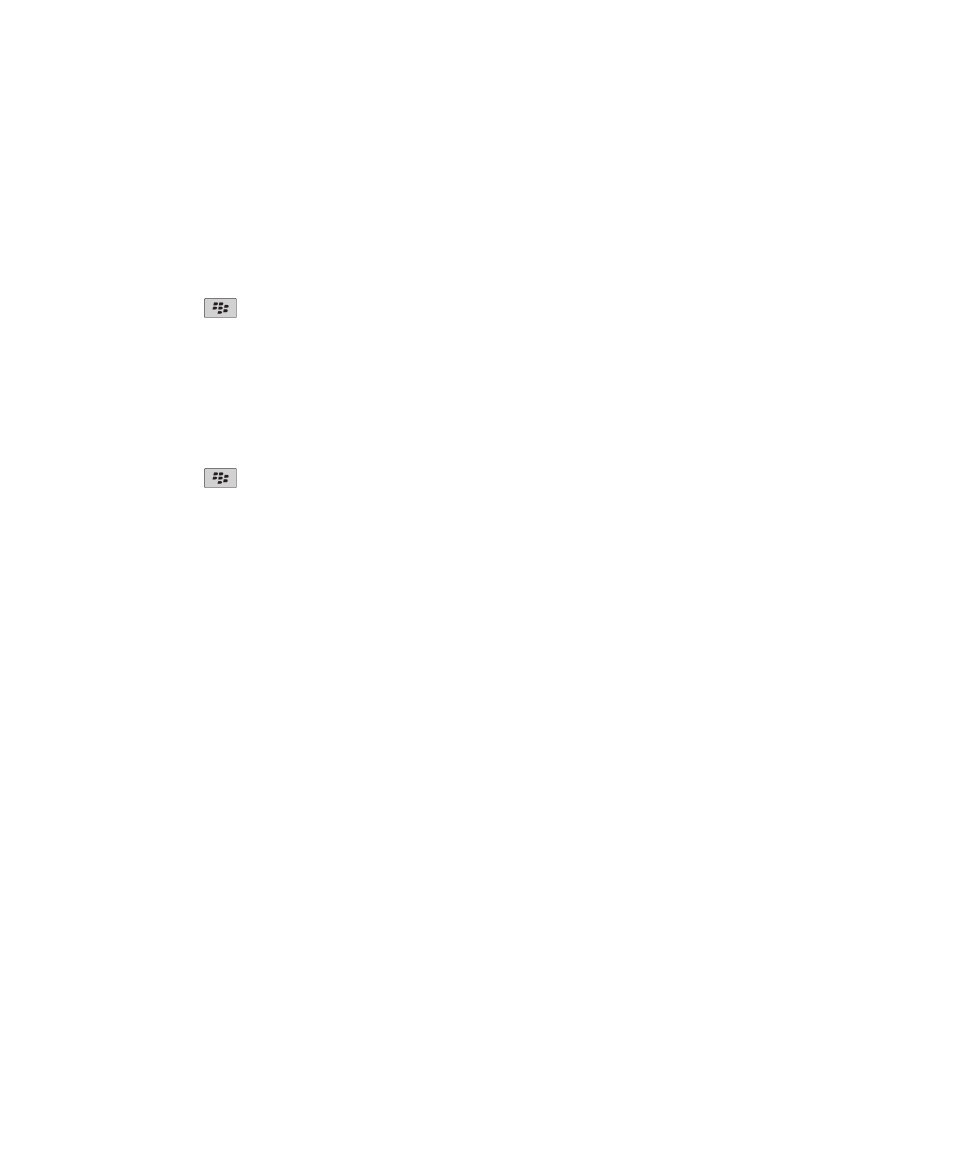
7. Kattintson a Küldés gombra.
Kapcsolódó tájékoztatás
Levelezési listák, 164
MMS-üzenet küldése
A vezeték nélküli szolgáltatási tervtől függően ez a funkció esetleg nem támogatott.
1. A kezdőképernyőn kattintson az Üzenetek ikonra.
2. Nyomja meg a
gombot.
3. Kattintson az MMS létrehozása parancsra.
4. Hajtsa végre a következő műveletek egyikét:
• Ha a partner nincs rajta a partnerlistán, kattintson az [Egyszer használandó] pontra. Kattintson az E-mail vagy
Telefon lehetőségre. Írjon be egy e-mail címet vagy MMS-telefonszámot. Nyomja meg az Enter billentyűt.
• Ha a partner a fő partnerlistán szerepel, kattintson a partnerre. Kattintson rá egy e-mail címre vagy egy
telefonszámra.
5. Írja be az üzenetet.
6. Nyomja meg a
gombot.
7. Kattintson a Küldés gombra.
Kapcsolódó tájékoztatás
Levelezési listák, 164
MMS-üzenet méretének megtekintése küldés előtt, 75
Üzenet megválaszolása
1. Az üzeneten nyomja meg a Menü gombot.
2. Kattintson a Válasz vagy a Válasz mindenkinek elemre.
Üzenet továbbítása
Nem továbbíthat olyan MMS-üzenetet, mely szerzői joggal védett anyagot tartalmaz.
1. Az üzeneten nyomja meg a Menü gombot.
2. Hajtsa végre a megfelelő műveletet:
• Kattintson a Továbbítás gombra.
• Kattintson a Továbbítás a következőként lehetőségre. Kattintson az üzenettípusra.
Üzenet újraküldése
Az SMS- vagy MMS-üzenet újraküldése előtt nem módosíthatja a tartalmát.
1. Az elküldött üzeneten nyomja meg a Menü gombot.
2. Hajtsa végre a megfelelő műveletet:
• Az üzenet szövegének megváltoztatásához kattintson a Szerkesztés gombra. Változtassa meg az üzenet
szövegét. Nyomja meg a Menü gombot. Kattintson a Küldés gombra.
Felhasználói útmutató
Üzenetek
54
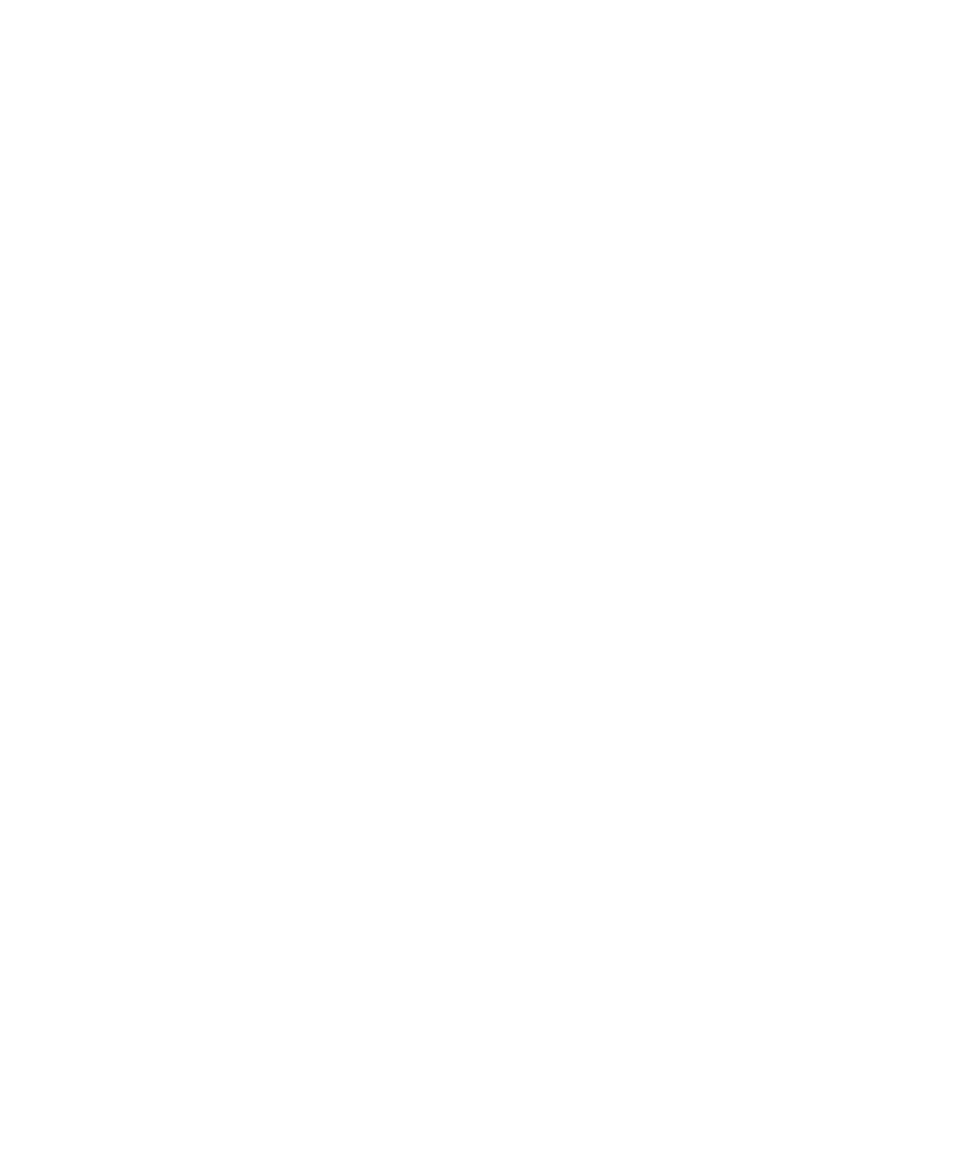
• A címzettek módosításához kattintson a Szerkesztés gombra. Jelöljön ki egy partnert. Nyomja meg a Menü
gombot. Kattintson a Cím módosítása lehetőségre. Kattintson az új címzett nevére. Nyomja meg a Menü
gombot. Kattintson a Küldés gombra.
• Az üzenet változtatás nélküli továbbküldéséhez kattintson az Újraküldés gombra.
Üzenet küldésének megakadályozása
Csak akkor akadályozhatja meg az üzenet küldését, ha az üzenet mellett óra ikon látható.
1. A kezdőképernyőn kattintson az Üzenetek ikonra.
2. Jelöljön ki egy üzenetet.
3. Nyomja meg a Menü gombot.
4. Kattintson a Törlés gombra.
Üzenetek kezelése
Üzenet megnyitása
1. A kezdőképernyőn kattintson az Üzenetek ikonra.
2. Kattintson egy üzenetre.
Ha megnyit egy MMS-üzenetet és annak tartalma nem jelenik meg, nyomja meg a Menü gombot. Kattintson a
Lekérés gombra.
Üzenet mentése
1. A kezdőképernyőn kattintson az Üzenetek ikonra.
2. Jelöljön ki egy üzenetet.
3. Nyomja meg a Menü gombot.
4. Kattintson a Mentés gombra.
Szöveg keresése üzenetben, mellékletben vagy weblapon
A prezentációban való szövegkereséshez a prezentációt szövegnézetben vagy szöveg- és dianézetben kell
megjeleníteni.
1. Az üzenetben, mellékletben vagy weblapon kattintson a Menü gombra.
2. Kattintson a Keresés gombra.
3. Írja be a szöveget.
4. Nyomja meg az Enter billentyűt.
A szöveg következő előfordulásának kereséséhez nyomja meg a Menü gombot. Kattintson a Következő keresése
elemre.
Felhasználói útmutató
Üzenetek
55
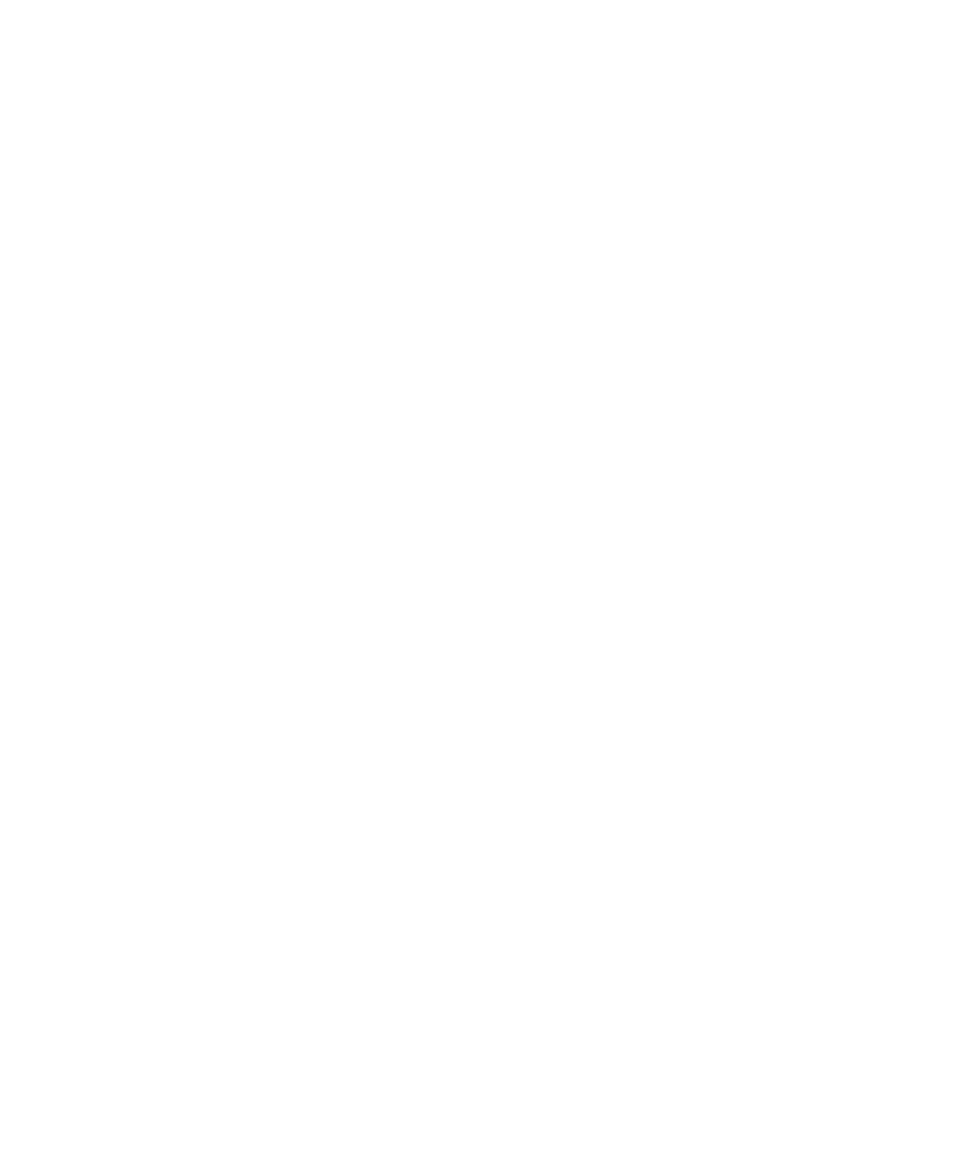
Üzenet megjelölése olvasottként vagy olvasatlanként
A kezdőképernyőn kattintson az Üzenetek ikonra.
• Egy üzenet olvasottként vagy olvasatlanként való megjelöléséhez jelölje ki az üzenetet. Nyomja meg a Menü
gombot. Kattintson a Megjelölés megnyitottként vagy a Megjelölés megnyitatlanként lehetőségre.
• Egy adott dátumnál korábbi összes üzenet megnyitottként való megjelöléséhez jelölje ki a dátumot, és nyomja
meg a Menü gombot. Kattintson a Megjelölés olvasottként lehetőségre.
Cím mutatása megjelenített név helyett
1. Az üzenetben kattintson egy partnerre.
2. Kattintson a Cím megjelenítése lehetőségre
A megjelenített név újbóli megmutatásához kattintson egy partnerre. Kattintson a Név megjelenítése lehetőségre.
Üzenetek megtekintése külön mappában
Az e-mail és MMS-üzeneteket külön mappában láthatja.
1. A kezdőképernyőn kattintson az Üzenetek ikonra.
2. Nyomja meg a Menü gombot.
3. Kattintson a Mappa megtekintése lehetőségre.
4. Kattintson egy mappára.
Üzenet törlése
1. A kezdőképernyőn kattintson az Üzenetek ikonra.
2. Jelöljön ki egy üzenetet.
3. Nyomja meg a Menü gombot.
4. Kattintson a Törlés gombra.
Több üzenet törlése
1. A kezdőképernyőn kattintson az Üzenetek ikonra.
2. Hajtsa végre a megfelelő műveletet:
• Üzenetcsoport törléséhez jelöljön ki egy üzenetet. Tartsa lenyomva a Shift billentyűt. A görgetőpadon
csúsztassa felfelé vagy lefelé az ujját.Engedje fel a Shift billentyűt. Nyomja meg a Menü gombot. Kattintson az
Üzenetek törlése lehetőségre.
• Az egy bizonyos dátumnál korábbi összes üzenet törléséhez jelöljön ki egy dátummezőt. Nyomja meg a
Menü gombot. Kattintson a Korábbiak törlése lehetőségre. Kattintson a Törlés gombra.
Megjegyzés: A Korábbiak törlése opcióval törölt e-mail üzenetek az e-mail összehangolás során nem törlődnek ki a
számítógép e-mail alkalmazásából.
Felhasználói útmutató
Üzenetek
56